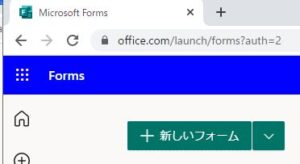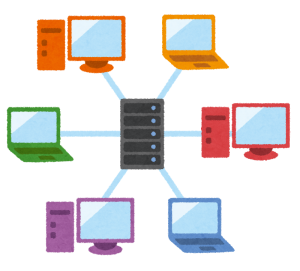共有PCのOutlookオートコンプリートを無効化する(オプション&グループポリシー)
目次
Outlookオートコンプリート無効化
Microsoft Outlookにはメール送信する時にアドレスを途中まで入力すると提案してくれるオートコンプリートという機能があります。便利な機能なんですが「メール誤送信のもとになるから使用禁止!」って会社が言ってきました。ので、オートコンプリートの無効化方法のメモ。
Outlookのオプションで無効化する
Outlookを開いてオプション>メール から「メッセージの送信」のセクションを探してください。その中に提案する設定があるのでこれをオフにします。グループポリシーで設定したい方もこのセクションの項目は覚えておいてください。
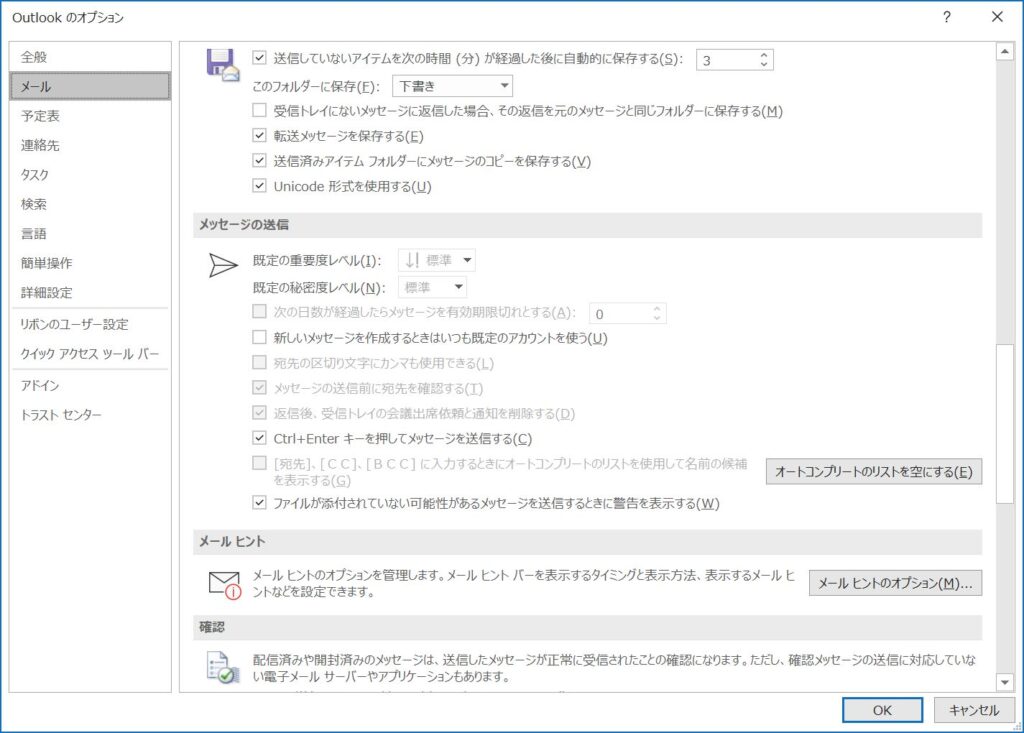
グループポリシーで無効化する
管理テンプレートを入手する
MicrosoftのサイトからOfficeの管理テンプレートを入手します。
- Office 365 ProPlus, Office 2019, and Office 2016
Administrative Template files (ADMX/ADML) and Office Customization Tool for Office 365 ProPlus, Office 2019, and Office 2016
https://www.microsoft.com/en-us/download/details.aspx?id=49030 - Office 2013
Office 2013 Administrative Template files (ADMX/ADML) and Office Customization Tool
https://www.microsoft.com/en-us/download/details.aspx?id=35554 - Office 2010
Office 2010 Administrative Template files (ADM, ADMX/ADML) and Office Customization Tool download
https://www.microsoft.com/en-us/download/details.aspx?id=18968
管理用テンプレートの配置
適当な場所に展開し、中にあるoutlookテンプレートを下記へコピーする
Office2016/2019/365の場合は、outlk16.admx / outlk16.admlです。
Office2013 →15
Office2010 →14 に読み替えてください。
- admxファイル(言語に依存しないADMX)→ %systemroot%\PolicyDefinitions
- admlファイル(言語に依存するADMX)→ %systemroot%\PolicyDefinitions\ja-JP\
非日本語環境の場合はja-JPを読み替えてください。
管理テンプレートを設定する
Windowsキー+Rでgpedit.mscと入力しグループポリシーエディタを起動します。エディタから以下をたどってメニューを開きます
ユーザーの構成
>Microsoft Outlook 201x
>Outlook のオプション
>ユーザー設定
>電子メールオプション
>メールの詳細オプション
メッセージを送信するときを開きます。
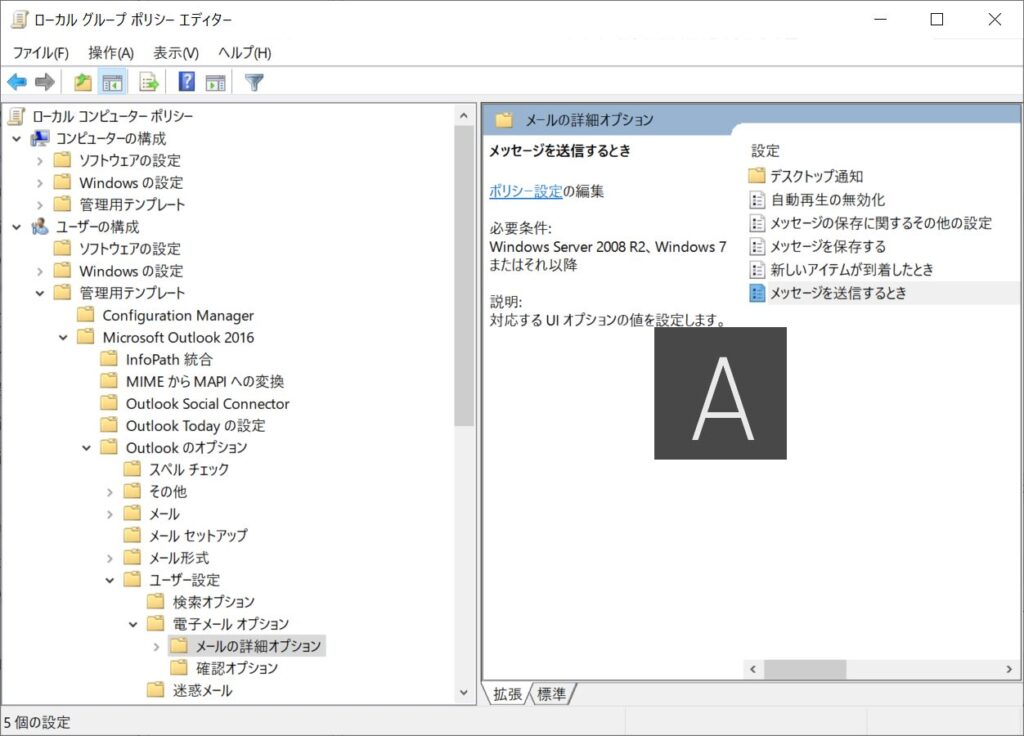
この「メッセージを送信するとき」の項目に先程Outlookオプションでみた項目が並んでいます。これ全体を無効にするとこの項目にある設定がすべてオフになります。
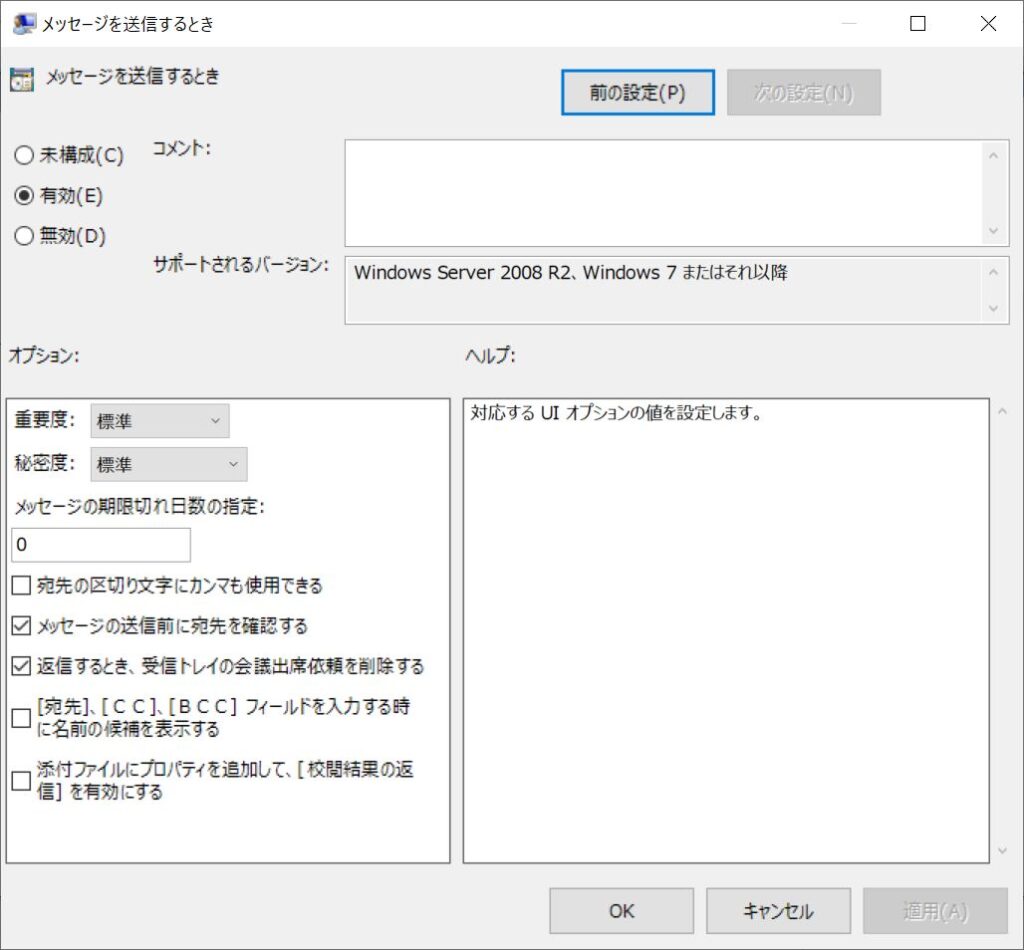
もしくは、有効にしたうえで下記にチェックをいれるとデフォルトと同じ動作になります。
・メッセージの送信前に宛先を確認する
・返信するとき、受信トレイの会議出席依頼を削除する
有効/無効にしろ、ユーザーはこの「メッセージを送信」セクション全体を変更することができなくなるのでそれは留意しましょう。
そんなに致命的なものはないので大丈夫だと思いますが。